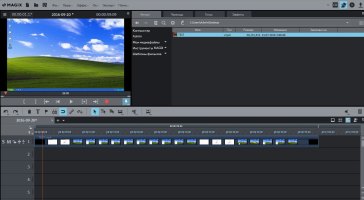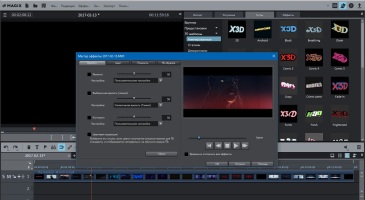4.7
Оценок: 26
(Ваша: )
4.7
Оценок: 26
(Ваша: )
Скачать Магикс Муви Эдит бесплатно на русском
Скачать бесплатноОбзор Magix Movie Edit Pro
В программе Magix Movie Edit Pro, которую можно бесплатно скачать на русском языке, есть все необходимое для создания роликов в HD качестве. В нее включены высококачественные спецэффекты, кинематографические переходы и шаблоны, поддержка Full 4K Ultra HD, Full Stereo3D и Full HD (для видеокамер HDV и AVCHD), расширенная запись аудио, предустановленные интро и переходы, анимация и много других функций.
Magix Movie Edit Pro содержит более 1000 спецэффектов (яркость, контрастность, цвет, художественные фильтры, искажение, резкость), эффекты движения (масштабирование, вращение и отражение, 3D искажение), аудиоэффекты (усилитель, искажение, эхо, реверберация, стереоразветвитель). Также в ней присутствуют элементы дизайна (картинка в картинке, коллажи, образцы настройки цвета, фоны, шаблоны изображений, заставки). Кроме того, вы можете создавать свои пресеты и устанавливать плагины для дополнительных эффектов.
Активировав аппаратное ускорение INTEL GPU, вы сможете обрабатывать видео в 5 раз быстрее и редактировать видео разрешения 4К. Автоматический помощник для редактирования видео, записи звука и оптимизации изображений делает процесс обработки видео ещё более простым и увлекательным. А при помощи встроенного рекордера вы можете записать финальный результат на диск прямо из главного меню.
Несомненным плюсом для русской аудитории является полная локализация интерфейса программы на русском языке. Также в программе можно найти русскую версию документации и посмотреть обучающие ролики. Скачать пробную версию программы можно бесплатно.
Особенности
Системные требования
- Разработчик: Magix
- Версия: 2019
- Тип лицензии: условно-бесплатная
- Цена: Купить
- Дата обновления: 2019
- ОС: Windows 10, 8
- Русский: есть
- Размер дистрибутива: 50 Мб
- Процессор: четырехъядерный прoцессор 2,8 ГГц или лучше
- Оперативная память: 2 Гб
- Место на жестком диске: 2 Гб свободного места
Скачать Magix Movie Edit pro бесплатно